Elengedhetetlen, hogy tudja, hogyan szerkesztheti képernyőképeit Android 11-es eszközén. Lehet, hogy el kell küldenie valakinek a képernyő egy részét, de nem az egészet. Tudnia kell, hogyan vághatja ki a kép szükségtelen részét.
Az Android 11 nagyszerű lehetőségeket kínál a képernyőképek elkészítése után. Görgető képernyőképeket is készíthet anélkül, hogy harmadik féltől származó alkalmazást kellene telepítenie. Olvasson tovább, hogy megtudja, hogyan szerkesztheti képernyőképeit az Android 11 által kínált összes lehetőség segítségével.
Hogyan készítsünk képernyőképet Android 11 rendszeren
A képernyőkép készítésének egyik módja az, hogy megérinti a legutóbbi alkalmazások gombot, vagy végrehajtja azt a mozdulatot, amely oda viszi. Az alján megjelenik egy Képernyőkép opció. Egyszerűen koppintson rá, és elkészül a képernyőkép.
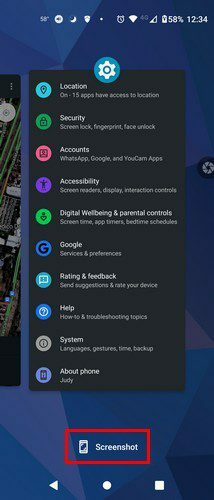
A gombos módszer
A képernyőképek készítésekor a hagyományos módszer, amelyet mindenki ismer, két gomb megnyomása. Ebben az esetben néhány másodpercig le kell nyomnia a hangerőcsökkentő és a bekapcsológombot.
Szerkesztés
Amikor elkészíti a képernyőképet, a bal alsó sarokban megjelenik annak előnézete. Ilyen lehetőségeket fog látni:
- Ceruza ikon – Ha megérinti ezt az opciót, látni fogja, hogyan szerkesztheti a képernyőképet egy menüben az összes alkalmazással.
- Megosztás gomb
- Törli
- Google Lens – Ezzel a lehetőséggel több információt kaphat arról, hogy mi látható a képernyőképen
Ha nem elégedett az elkészített képernyőképpel, bármikor elvetheti. Ezt úgy teheti meg, hogy a képernyőképet oldalra csúsztatja, vagy mindig ott van a kuka ikon, amint elkészíti.
Ezek ugyanazok a gombok, amelyeket meg kell nyomni a görgető képernyőképhez. Ha megnyomja a hangerő csökkentése és a bekapcsológombot, a képernyőkép előnézete alatt lefelé mutató nyilak jelennek meg. Érintse meg a nyilakat, és látni fogja, hogyan készül a görgető képernyőkép, de látni fog egy piros stop gombot is. Érintse meg ezt a piros gombot, ha le szeretné állítani a képernyőképet. Amíg a képernyőkép készül, feldolgozási üzenet jelenik meg. Ha eltűnik, az azt jelenti, hogy elkészült a képernyőkép.
Képernyőrögzítő
Android 11 rendszeren lehetősége van a képernyőrögzítő opció használatára. Ez nagyszerű, ha nem biztos abban, hogy pontosan milyen képernyőképekre lesz szüksége. Ezt a lehetőséget úgy érheti el, hogy kétszer lefelé csúsztat a képernyő tetejéről, és megnyitja a Gyorsbeállításokat. Ha nem látja a képernyőrögzítő opciót, az azt jelenti, hogy el van rejtve.
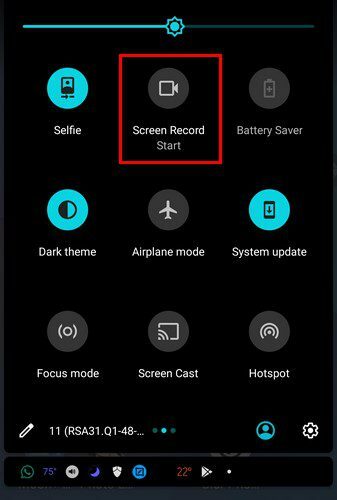
A gyorsabb hozzáférés érdekében mozgatásához érintse meg a ceruza ikont a bal alsó sarokban. Húzza végig az ujját lefelé, és keresse meg a Képernyőrögzítő lehetőséget. Ha megtalálta, nyomja meg hosszan, és húzza a Gyorsbeállítások kényelmesebb részébe.
Amikor használnia kell a Képernyőrögzítőt, észre fogja venni, hogy egyszerűen használható. Amikor megérinti az opciót, figyelmeztető üzenet jelenik meg. Ha túllép ezen, egy visszaszámláló órát fog látni a jobb felső sarokban. Egy piros stop gomb és egy balra mutató nyíl is lesz. A nyíl megérintésével olyan lehetőségeket érhet el, mint a Hang és a Kamera. A Hang opcióban hangot adhat a videóhoz a mikrofonon, a rendszerhangon, a mikrofonon és a rendszerhangon keresztül, vagy hang nélkül.
A videó az előlapi kamera felvételéből áll. A kamera ikonra koppintva belefoglalhatja magát a felvételbe. A rögzítési idő is megjelenik a stop gomb alatt.
A Képernyőrögzítő beállítás módosításához húzza lefelé az ujját, mint korábban, de ezúttal tartsa lenyomva a Képernyőrögzítő opciót. Megnyílik a Beállítások. Beállíthatja a kereső méretét, kiválaszthatja a felbontást, módosíthatja a másodpercenkénti képkockákat. Tegyük fel, hogy egy rövid bemutatót rögzít valakinek. Ebben az esetben megkönnyítheti számukra a lépések követését az érintkezési pontok rögzítése opció engedélyezésével.
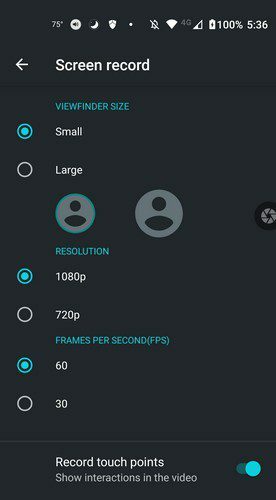
Következtetés
Ahogy az Android fejlődik, néhány praktikus funkció jelenik meg a képernyőképek készítésekor. Úgy gondolja, hogy további funkciókat kellene hozzáadni a képernyőképek készítése még jobbá tételéhez? Ossza meg gondolatait az alábbi megjegyzésekben, és ne felejtse el megosztani a cikket másokkal a közösségi médiában.